本文摘要
存储管理是使用FC/iSCSI SAN存储系统绕不开的一道坎,vSphere Client与存储管理软件“两头忙”才能为虚拟机分配数据存储,无疑增加了管理员的负担。设计良好的vCenter插件可以将相关的存储管理功能统一到vSphere Client中完成,实现单点管理,提高使用效率。
摘要:存储管理是使用FC/iSCSI SAN存储系统绕不开的一道坎,vSphere Client与存储管理软件“两头忙”才能为虚拟机分配数据存储,无疑增加了管理员的负担。设计良好的vCenter插件可以将相关的存储管理功能统一到vSphere Client中完成,实现单点管理,提高使用效率。
内容:
· 通过vCenter插件实现单点管理的必要性;
· 存储vCenter插件容易出现的问题;
· 应对存储vCenter插件“陷阱”的范例;
· 通过vCenter插件单点管理与传统存储管理方法的效率对比。
注意:vCenter插件的功能与易用性应纳入虚拟化用户选择存储系统的考量范围之内。
单点管理的必要性与vCenter插件范例
通过前面对vSphere环境下使用共享存储的介绍不难看出,要求系统管理员也具备一些存储管理的技能,或者有专门的存储管理员来负责分配资源,倒不是什么太大的事情。关键在于,虚拟化环境中存储资源的分配和管理是很经常的操作,几乎每次都要在ESXi主机和存储设备两个管理点间切换,增大了管理的复杂度。能不能统一到vCenter Server中,由vSphere Client单点管理?答案是肯定的,在VMware的支持下,业界厂商纷纷开发了vCenter Plug-in管理插件,为vSphere环境下的管理员提供便利。
HP Insight Control for VMware vCenter包括服务器模块与存储模块,后者的配置更麻烦些
vCenter插件的基本原理是安装一台具有特定管理功能的“应用服务器”,可以是物理机或虚拟机,它与vCenter Server建立通讯,首先在vCenter Server中注册插件,然后管理员就可以在vSphere Client中操作管理界面,经由vCenter Server将相应的管理指令发送给管理服务器,最终执行操作。vCenter插件较多用于服务器与存储管理,相对而言,服务器管理以硬件监控为主,存储管理则涉及到资源供应等偏上层的软件功能,所以设置更复杂,要工作起来不太容易。
先给大家看一个典型的“不太好用”的vCenter插件的配置过程,实际上遇到的波折只多不少。粗略概括一下,安装vCenter插件过程中可能出现的状况包括:
1. 安装管理应用服务器(插件提供方),最好不要与vCenter Server安装在一台机器上——不仅可能要改变安装参数(如端口号),出了问题也不好排除故障;
2. 留意修改管理应用服务器的防火墙设置,否则插件很可能无法注册到vCenter Server上;
3. 修改vCenter Server的权限设置,允许管理员行使存储管理功能……

本次VDI解决方案测试中用到的Dell EqualLogicPS4100XV iSCSI存储系统(上)与HP BladeSystem c7000刀片系统
看起来影响因素也不多,但有时不同的因素呈现的结果是一样的——安装配置流程走完,vSphere Client中却看不到存储管理界面。有丰富管理经验或了解vCenter插件工作原理的人当然不难排除故障,但无形中提高了使用难度,与vCenter插件“与人方便”的出发点不符。那么,如何尽可能避开vCenter插件配置过程中的“陷阱”,让用户不需要很丰富的使用经验也能快速地享受到vCenter插件带来的便利呢?Dell EqualLogicPS系列iSCSI存储系统提供的HIT/VE(EqualLogic Host Integration Tools for VMware,VMware环境下的EqualLogic主机集成工具包)就提供了很好的思路。

位于同一机柜偏下位置的Dell EqualLogic PS6100XV,与上面的PS4100XV一样配备了12个600GB 15000RPM SAS硬盘驱动器(希捷Cheetah 15K.7),我们把这两台机器组成了一个PS Group,统一管理
首先,将管理应用服务器(HIT/VE)做成预安装且配置好的虚拟机(虚拟设备),通过vSphere Client的“部署OVF模板”功能导入,管理员不用安装和修改防火墙,自然也不会在这两个环节出错。
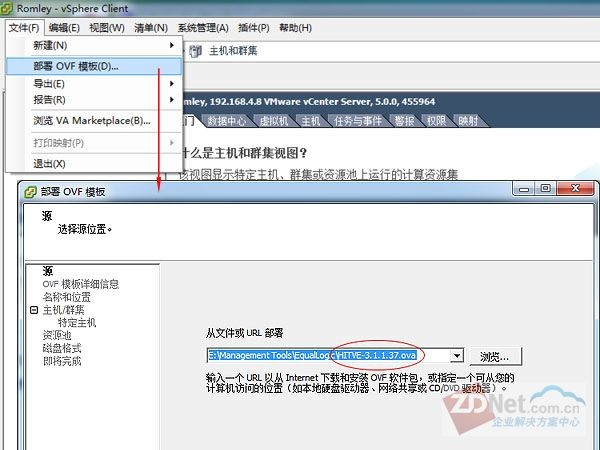
在vSphere Client中“部署OVF模板”,导入从EqualLogic官方网站下载的ova文件
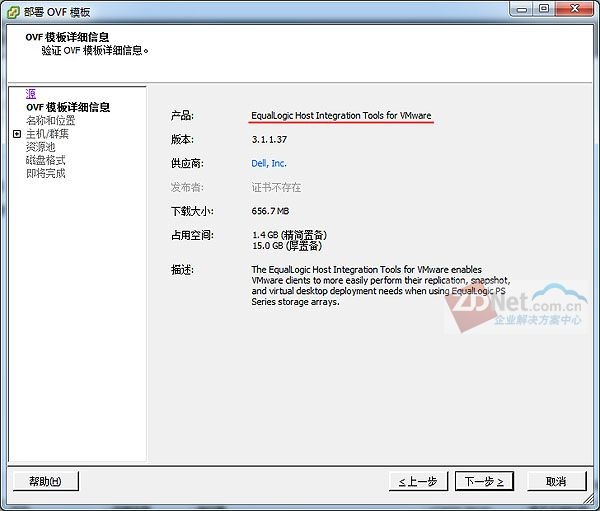
可以看到虚拟设备的名称(我们测试时3.1.1.37是最新版本),容量不到700MB,采用精简配置(Thin Provisioning)的话占用空间只有1.4GB,随便一个Windows Server 2008的虚机也不止此数
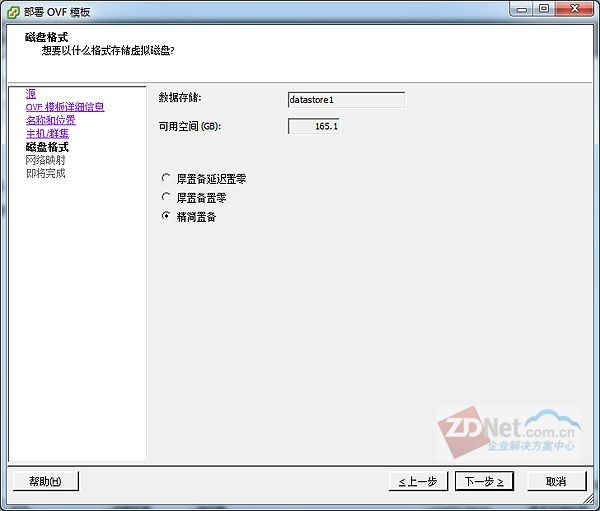
EqualLogic HIT/VE虚拟设备不能放置在EqualLogic存储上,这是可以理解的,因为管理者不应受制于被管理者。如果HIT/VE虚拟设备处于开机状态,它会阻止将自己迁移到EqualLogic存储上的行为;如果真的放置或迁移到EqualLogic存储上,则会在通过vCenter插件管理EqualLogic存储时出现难以预料的异常。好在HIT/VE虚拟设备在采用精简配置(精简置备)时占用的空间很小,放置在ESXi主机本地的存储上也没有压力
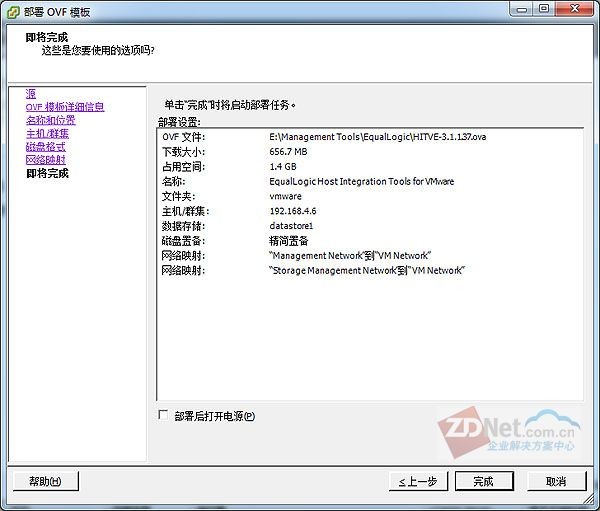
选择“完成”,在千兆网络条件下一两分钟即可将虚拟机部署到vSphere环境中
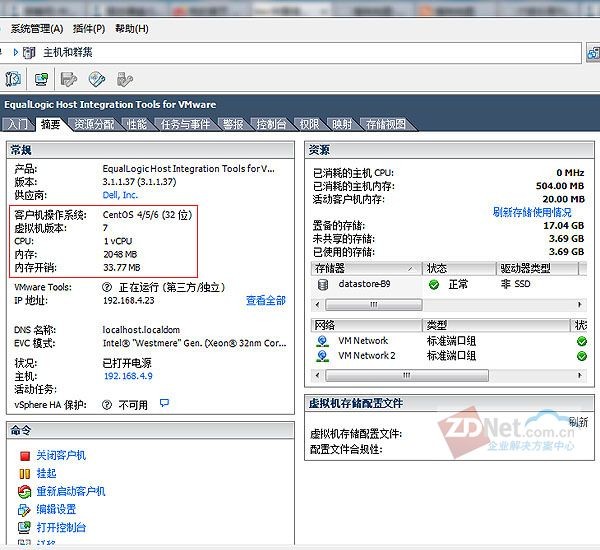
虚拟机采用32位CentOS操作系统,2GB内存的开销不算高,虚拟机版本为7,可以在vSphere 4.x和5.0环境下工作
HIT/VE虚拟设备启动之后,用给定的用户名和密码(默认为root和eql)登录,进行一些必要的设置,包括管理网络和存储管理网络,并提供vCenter Server和EqualLogic存储(PS Group)的信息——当然,还要在vCenter上注册插件。有了vCenter Server的名称/地址、管理员帐号和密码,又不用考虑防火墙的问题,这个注册过程基本不会出错。
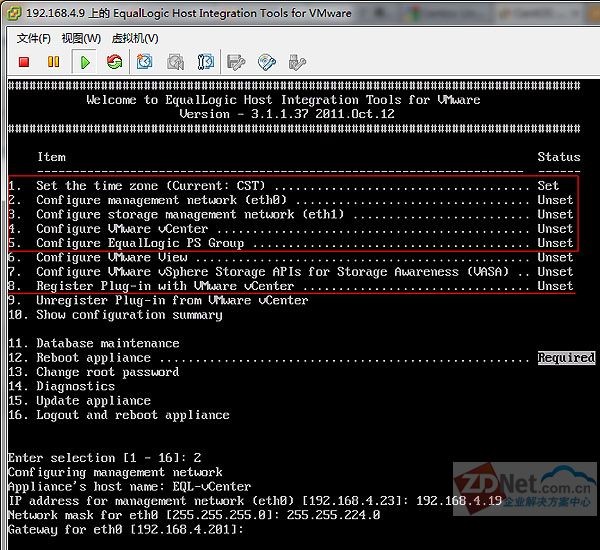
红色方框里(1-5:分别是设置时区,配置管理网络、存储管理网络、vCenter Server、EqualLogic PS Group)和下划线(8:vCenter上注册插件)标出的是必须设置的选项,然后需要重启虚拟设备(12)……当然,也提供了如解除插件注册(9)和更改root密码(13)等选择
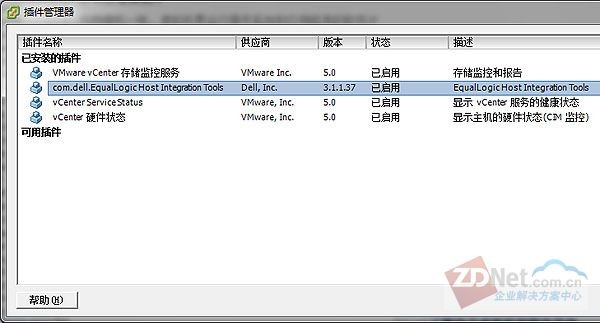
在访问vCenter Server(而非单个ESXi主机)的vSphere Client中选择“插件”菜单下的插件管理器,可以看到EqualLogic主机集成工具已注册成功
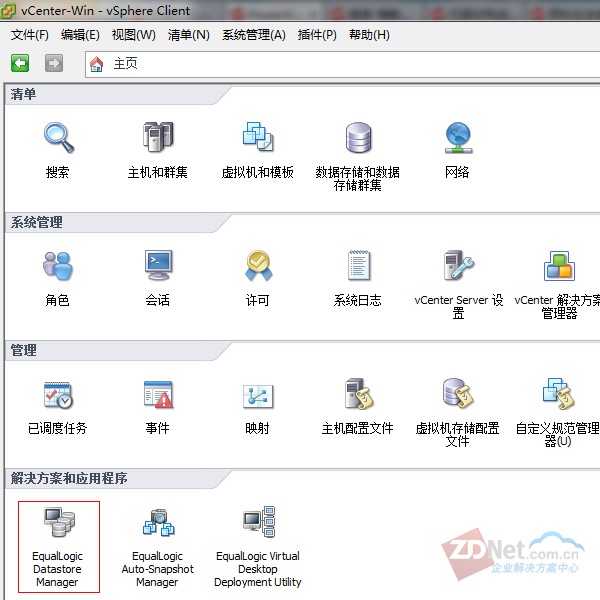
然后vSphere Client主页的“解决方案和应用程序”会出现EqualLogic主机集成工具包的3个成员:EqualLogic数据存储管理器、快照管理器和虚拟桌面部署工具,本文介绍第1个,第3个晚些时候会专文评价
虽然注册成功,但在通过插件进行存储管理的时候,需要具备相应的权限。常用的做法是为管理员增加(该插件所对应的)存储管理权限,或者创建具有该权限的专用管理角色,不过以笔者的使用经验来看,这个环节还是会出些莫名其妙的问题,导致存储管理功能“看得见,用不了”……
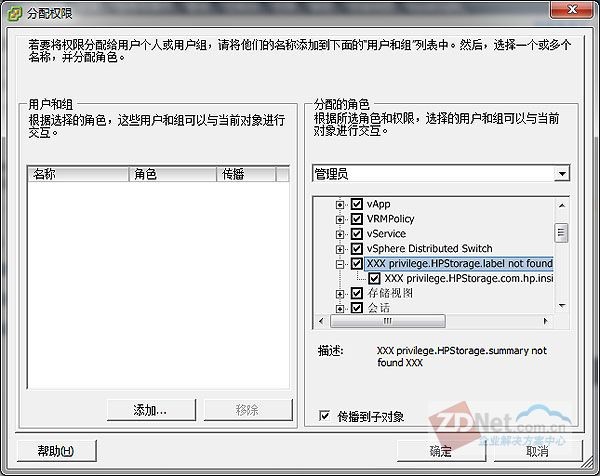
赋予管理员使用HP Insight Control for VMware vCenter存储模块的权限
HIT/VE再次“不走寻常路”,绕开了为管理员增加权限这一步,采取每次使用相应功能(解决方案和应用程序)时输入vCenter管理员帐号和密码的方式。看起来没有“一劳永逸”,但考虑到存储管理并不是vSphere管理每次都要用到的功能,需要时再输一遍帐号密码还是可以接受的,而且到退出vSphere Client之前一直有效。
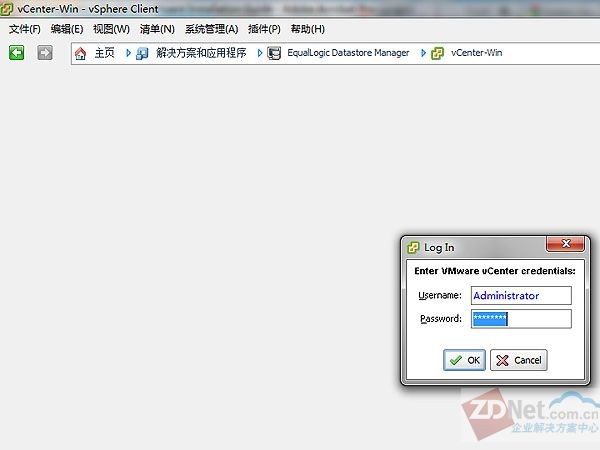
调用EqualLogic数据存储管理器,要求输入vCenter管理员帐号和密码
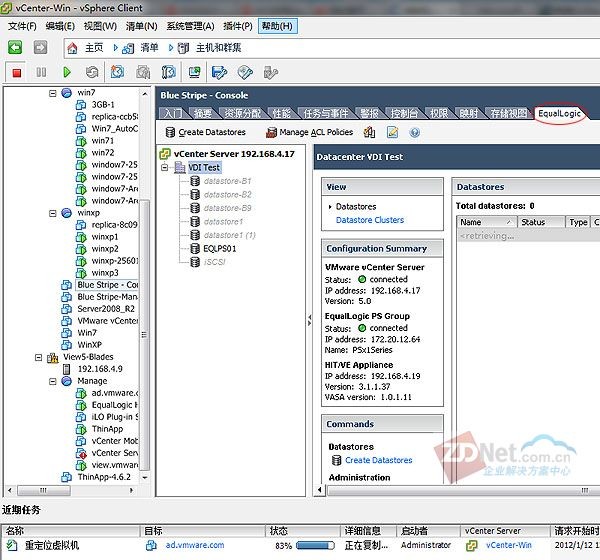
插件注册成功之后,vSphere Client中虚拟机的标签最右侧就会多出一个“EqualLogic”的页面,如果已经用vCenter管理员帐号和密码登录,则可以直接看到数据存储的相关信息(灰色为非EqualLogic存储上的Datastore,只能察看)
看到这里,可能有些读者会有疑问:即使vCenter存储管理插件的安装过程没出问题,也还是需要较多步骤的,使用时还要登录,值得吗?接下来的简单对比会告诉您,一个设计良好的vCenter插件,可以大幅简化每次存储管理的工作,而安装设置只需一次,所以是非常划算的,值得一试(于EqualLogic PS系列而言,HIT/VE是免费的软件工具,不用白不用)。
作为对比,我们首先看看常规的先用存储设备管理软件划分空间(卷),然后在vSphere Client中添加Datastore的方式,生成一个数据存储(Datastore)需要多少步的操作。
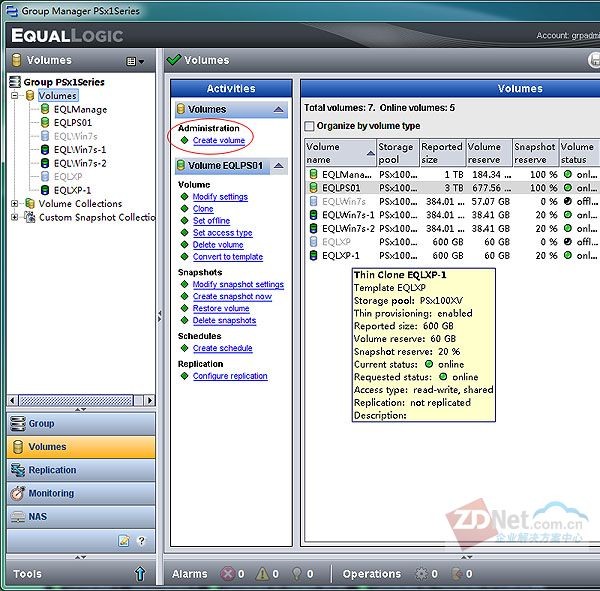
在EqualLogic SAN HeadQuarters(SAN HQ)软件中输入组管理员的帐号和密码,启动PS Group Manager,选择卷(Volumes)管理功能,点击Create volume(红色椭圆框内)创建卷,开始统计步骤
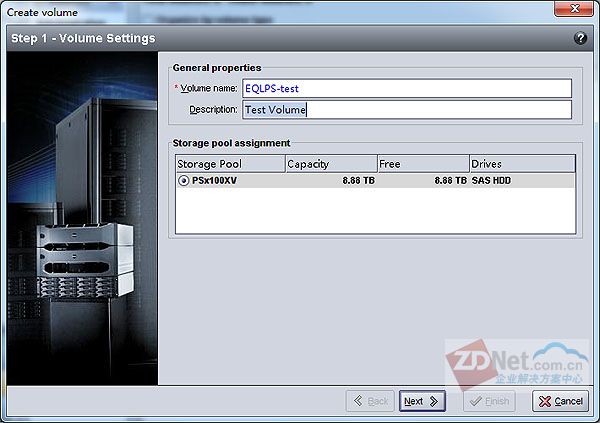
创建卷第1步:卷设置,包括卷的名称和描述,选择所在的存储池(本例中只有1个,由PS6100XV和PS4100XV各一台组成)

第2步:分配空间,包括卷的大小、是否采用精简配置(Thin Provisioning)、快照保留空间比例。EqualLogic PS系列的精简配置默认先分配给卷10%的实际空间(可调节),下面存储池的占用情况为绿色,表明可用空间足够,继续进行
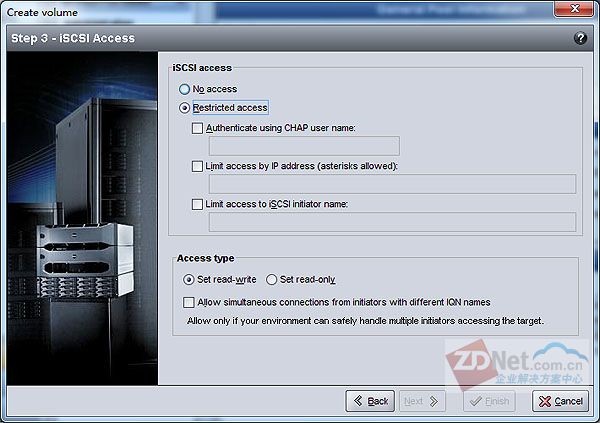
第3步:iSCSI访问权限,可通过CHAP用户名、限制IP地址(支持通配符)及iSCSI发起者名称的手段(单个或组合使用)决定哪些主机有权访问该卷,也可设置访问类型(读/写或只读)
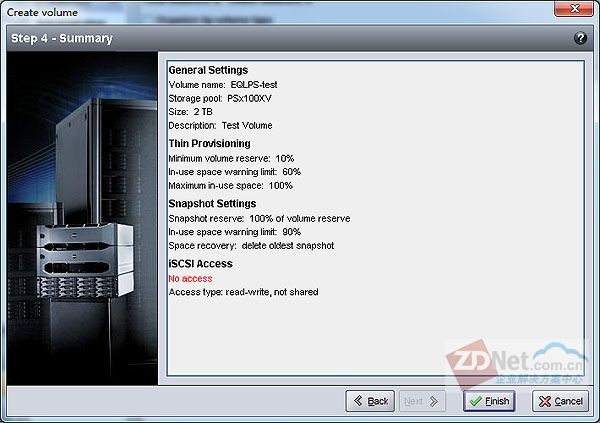
第4步:总结,察看无误的话,点击Finish完成
SAN HQ 创建卷的工作完成,转战 vSphere Client ,识别到这个 LUN ,利用其存储空间创建数据存储,接下里的步骤我们在 vShpere共享存储配置(第二页地址) 一文中已有详细描述,从下面的 “ 剪影 ” 中也可以看到,分为 7 步,加上前面 4 步,一共是 11 步。添加Datastore,由于在第3个页面“文件系统版本”选择的是VMFS-3,此处比VMFS-5多出了“块大小”的下拉列表项
现在看看在vCenter插件的支持下,如何“不出vSphere Client”,用单一的管理点和更少的步骤创建一个数据存储。如本文第2页所示,在vSphere中调用vCenter插件有两种方式:虚拟机标签页的对应页面,主页的“解决方案和应用程序”,此处我们采用后一种。
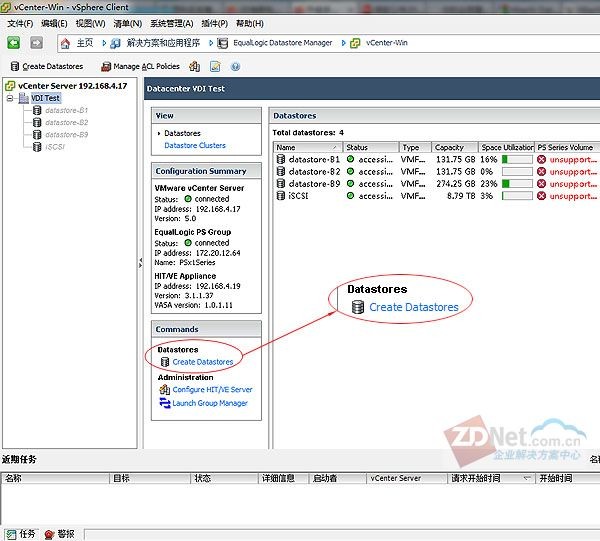
“解决方案和应用程序”中选择EqualLogic数据存储管理器,左侧列出已有的数据存储(都不在EqualLogic PS的卷上面,所以是灰色),右侧列出概要信息,中间栏选择Create Datastores(复数表明可创建多个数据存储),开始统计步骤
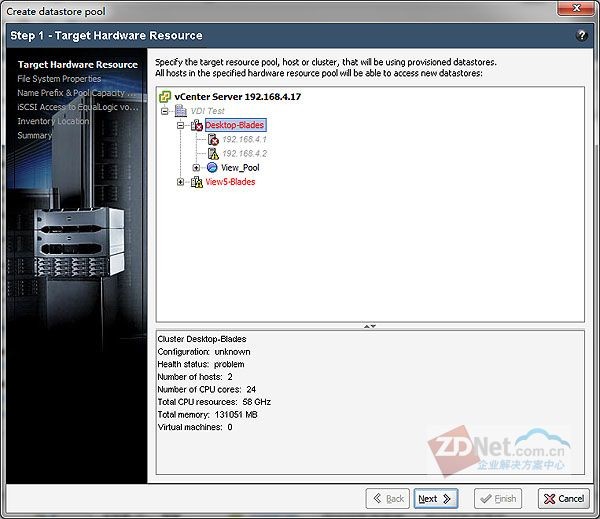
第1步:目标硬件资源,选择目标资源池,即创建的Datastore可以被资源池中的所有主机访问——前提是这些主机配置好存储适配器,可以访问到vCenter插件管辖下的PS Group
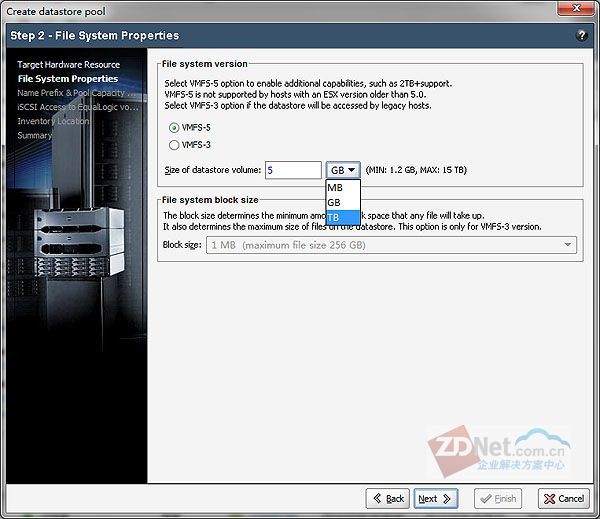
第2步:文件系统属性,选择文件系统版本,并指定Datastore大小。首选当然是VMFS-5,但如果主机较旧的话就要选择VMFS-3。奇怪的是,如果我们在之前的页面选择的不是资源池,而是具体的主机(安装了符合VMFS-5要求的ESXi 5.0),就只有VMFS-3可选
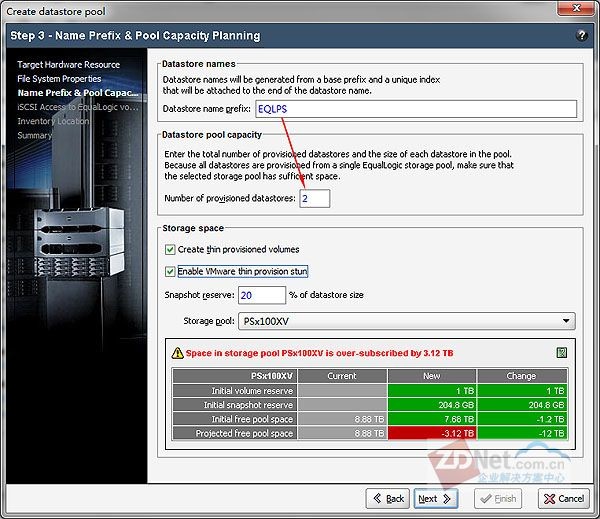
第3步:(Datastore)名称前缀和池容量规划。前面说过EqualLogic数据存储管理器可同时生成多个Datastore,这里就可以指定统一的名称前缀和Datastore数量(如本例所示,就是EQLPS01和EQLPS02),还有创建精简配置卷(EqualLogic PS存储层面)和开启VMware精简配置stun(vSphere层面)的选项,以及快照保留空间大小和所在的存储池
第4步:EqualLogic卷的访问权限。可以为资源池中的所有iSCSI发起者(可理解为主机适配器上的端口)自动生成最多16个访问控制列表(ACL),或者使用已有的ACL策略,如本例所示
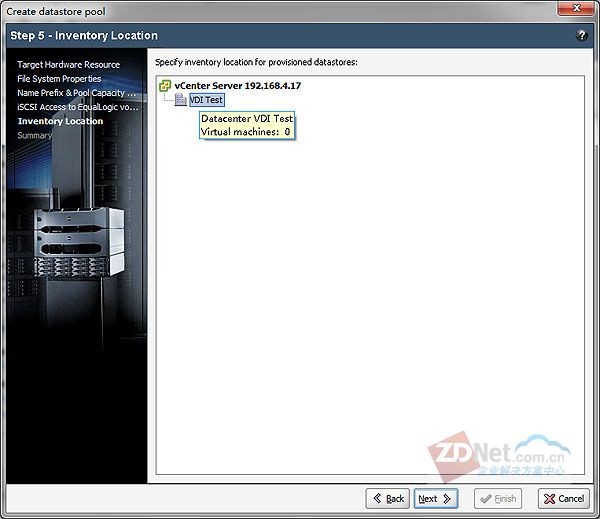
第5步:位置编目,指定即将生成的数据存储所属的“数据中心”
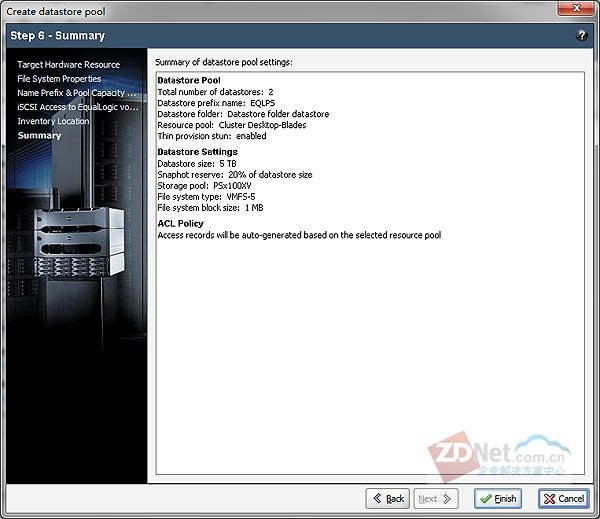
第6步:核对逐项无误,点击Finish生成数据存储
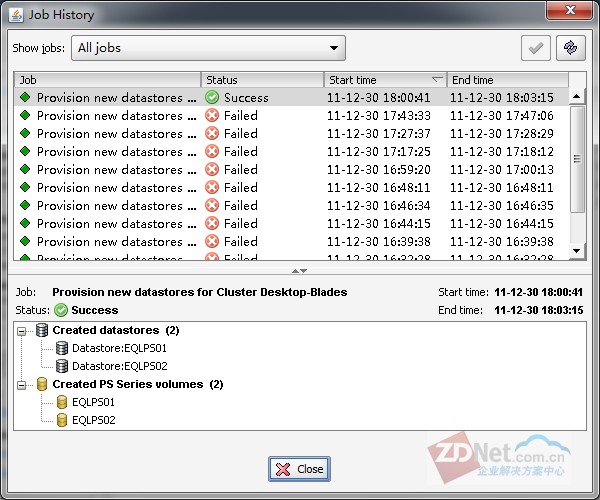
EqualLogic PS系列的vCenter插件还提供全局的Job History(工作历史),可以察看进行中的操作和完成情况,这里我们可以看到生成了2个Datastore,对应PS系列的2个卷
一共只用了6步即宣告完成,却又并没有牺牲可选的设置项,可以说是在功能的丰富性和易用性之间达成了很好的平衡。当然,存储分配与创建Datastore分离的情况下,如果已存在的卷上还有可用空间,直接在vSphere Client中添加Datastore会省掉前面那4步,可这样也还需要7步,仍然比EqualLogic数据存储管理器多了一步(鼠标点击次数可能略少一点)。
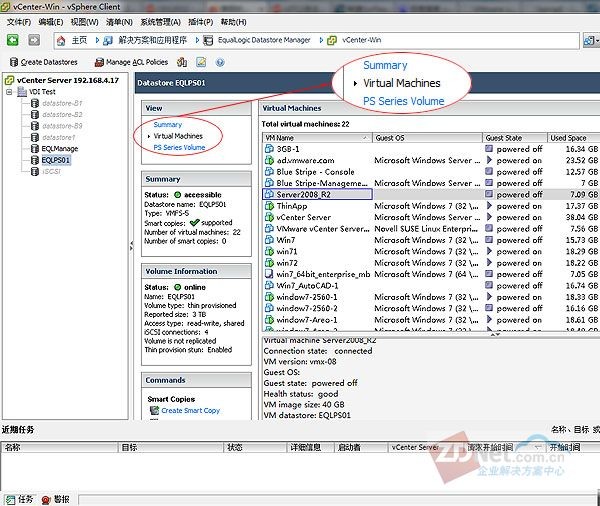
察看在EqualLogic PS系列上的Datastore(EQLPS02已被删除),包括其中虚拟机的信息
最关键的是,vSphere管理员可以在vSphere Client中单点管理,省去了操作存储管理软件的环节,并且只在需要创建Datastore的时候分配存储空间,实现了管理的简化和存储的节省,可谓一举两得。








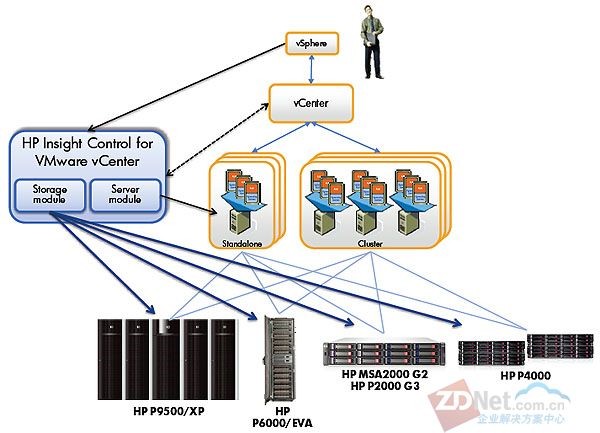
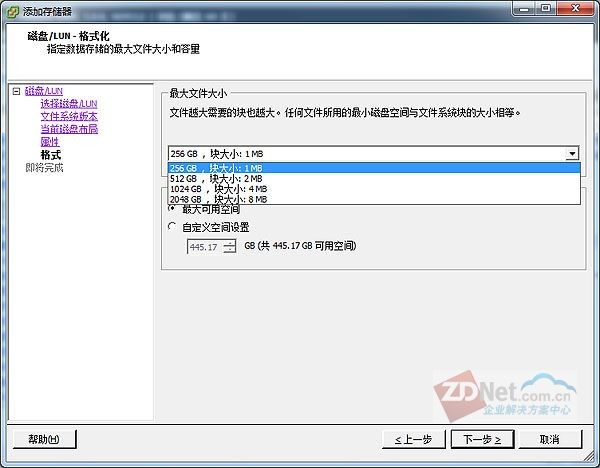
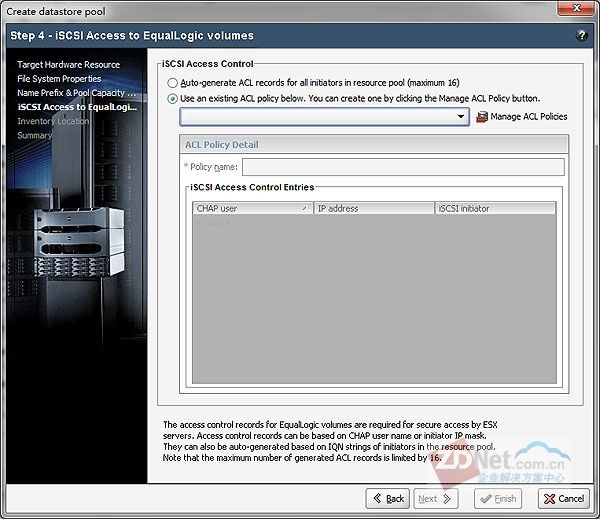














 1582
1582

 被折叠的 条评论
为什么被折叠?
被折叠的 条评论
为什么被折叠?








